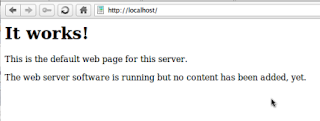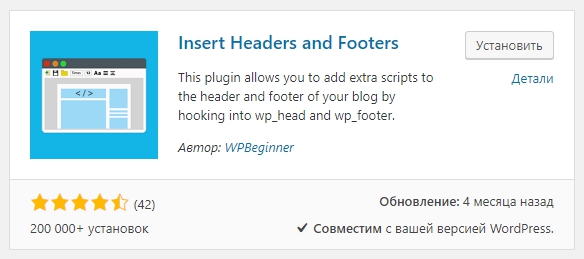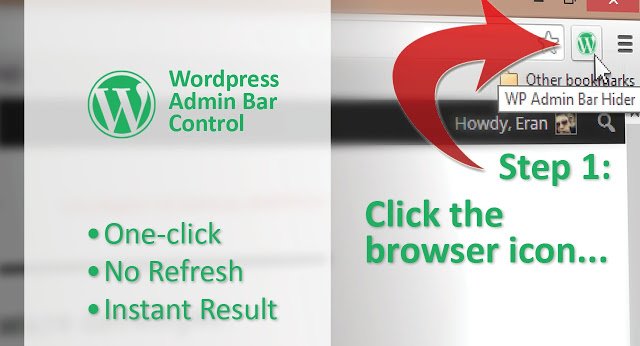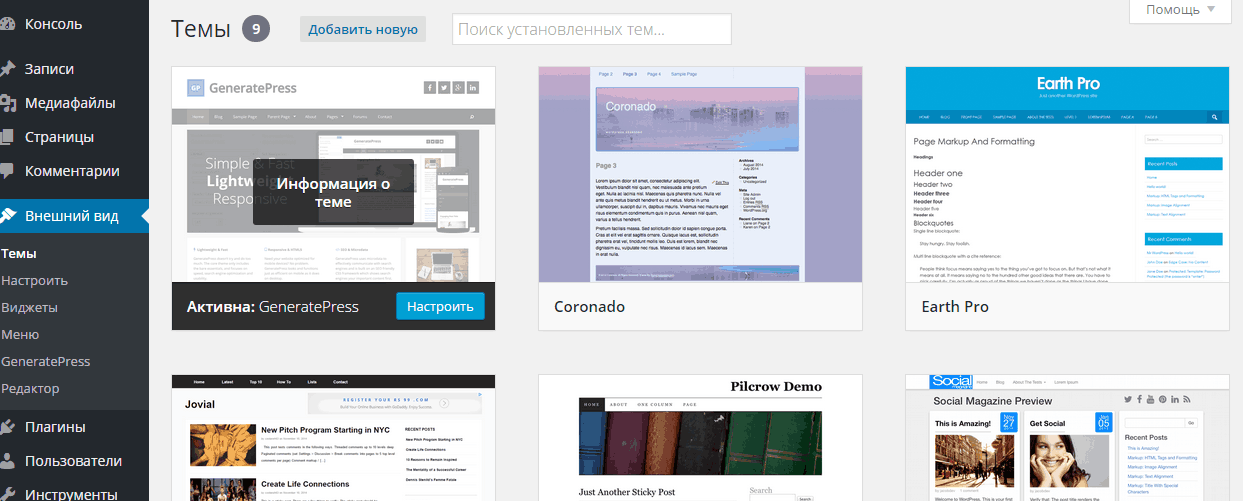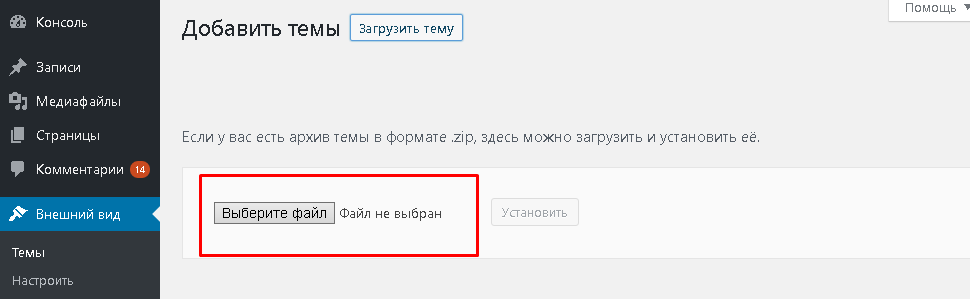Как создать блог самому? Создание блога на WordPress! Wordpress создание блога
WordPress » Быстрое создание блога с нуля на wordpress
Всем привет, дорогие друзья! Сегодня я расскажу Вам, как с нуля создать блог на WordPress, потратив на это около пятнадцати минут. Если заниматься настройкой подробно, и конкретизировано, то для абсолютной работоспособности ресурса, может уйти около часа, или — немного больше, но, в целом, времени на создание и настройку блога уходит немного, что очень радует. В завершении статьи будет прилагаться файл, который ощутимо помогает при создании блога и помогает ничего не забывать при его настройках. Очень надеюсь, что он пригодиться и вам. Статья нацелена на новичков в этом деле поэтому рассказывать буду легко и просто. Итак, перейдем к нашему главному вопросу — как быстро создать блог на wordpress?
Еще раз хочется напомнить о том, что данная статья расскажет только про основные настройки сайта, благодаря чему, он начнет действовать, и вы сможете начать публикацию информации.
Пошаговая инструкция по созданию и основным настройкам сайта для начинающих
Самое первое, с чего мы начинаем свои действия — это покупка хостинга. Со своей стороны, могу порекомендовать хостинг Бегет, взаимодействую с ним уже не первый год, не вызывает никаких нареканий и предлагает хорошие условия. К тому же, мной дается 20-ти % скидка. При желании — можете прочитать статью об этом хостинге, и уточнить все интересующие вас моменты.
План работы над созданием блога
1. Покупка хостинга. Поначалу, вам требуется только регистрация, первый месяц вы имеете право без ограничений пользоваться доменом, не оплачивая его.2. Покупка домена. При покупке, домен оформляется на настоящие данные покупателя.3. Установка wordpress. Совершив действия по покупке хостинга и домена, для установки wordpress нужно будет сделать всего несколько кликов, о чем вы можете прочитать в одной из моих статей.
Итак, вот у нас и готов наш сайт на wordpress, и можно совершить переход к его главным настройкам.4. Главные настройки блога.4.1. В папку — корень хостинге загружается файл Robots.txt. Найти ее легко — /public_html/, в ней содержатся папки wp-admin, wp-content, куда и загружается наш документ.4.2.Далее, переходим к администрации сайта — http://site.ru/wp-admin. При возможности обновления — обновляем, на это уходит минимум времени. Далее, переходим к Меню — Параметры — Постоянные ссылки (ставим галочку «произвольно», вставляем код /Ktegory%/%postname%.html и сохраняем).5. Установка основных плагинов5.1.Cyr-To-Lat плагин. Отвечает за автоматический перевод русского алфавита в ссылках на английский. Наш путь: Админ — меню — плагины — добавить новый – имя нашего плагина — поиск — установка — активация. Готово!5.2.All in One SEO плагин. Скачивается и устанавливается из администрации ресурса.5.3.Dagon Design Sitemap Generator плагин. Задача этого плагина — создание страницы с переходами на все данные находящиеся на сайте. Скачивается он лишь с официального ресурса.5.4.Google XML Sitemaps плагин. Необходим для индексирования статей.
6. Дополнительные плагины. Обычно, мной сразу устанавливаются и некоторые дополнительные плагины, чтобы работа в этой сфере уже была закончена, и можно было к ней не возвращаться. Это такие плагины, как: WordPress Related Posts или Yet Another Related Posts, Breadcrumb Navigation XT, Contact Form 7 и Auto Highslide.
7. Дополняющие настройки. Дополнительно можно настроить на сайте переходы на социальные сети, и установить счетчик посещаемости сайта.
Ну, вот и все! Более подробную информацию о том как происходит создание сайта WordPress можно найти здесь http://star-marketing.md/web/cms/wordpress/. Это основное, что нужно учитывать при создании, а уже потом, вникать более глубоко и добавлять что-то по своему желанию.
Так же друзья, советую почитать и эти статьи!!!
wordpressu.ru
Как создать блог самому? Создание блога на WordPress!
Приветствую вас на sozdamblog.ru! Вы хотите знать, как создать блог самому? Если вы новичок и ни разу не создавали сайт. То тогда обратились точно по адресу! В этой статье я распишу каждый шаг создания блога на движке WordPress. Этот движок очень надёжный, лёгкий в настройке и управлении.
Создание блога на вордпресс открывает новые возможности, например большое количество дополнительных функций при помощи плагинов. Статьи и записи создаются через визуальный редактор, который очень прост в использовании. Рекомендую завести себе блог именно на этом движке.
Сегодня блоги всё быстрее и быстрее набирают популярность. И это не удивительно, потому что на блоге можно много чего интересного и полезного сделать, например — заработать деньги.
Как создать блог самому?
Вот что нам понадобиться сделать для создания блога:
1). Выбор хостинга, доменного имени, тарифа и регистрация
2). Установка движка WordPress
После того, как мы заказали хостинг, купили домен и разместили на нём свой сайт, устанавливаем движок WordPress. И всё ваш блог готов к работе. Ничего сложного в этом нет.
Перед тем как сделать блог- нужно придумать имя, название вашему интернет ресурсу. Обязательно прочитайте статью с чего начать создание блога. Прочитали, хорошо теперь вы в курсе, что нужно делать перед тем, как завести блог.
Идём дальше, выбираем место жительство нашему блогу( хостинг) и доменное имя(название сайта). Домен это то, что мы вбиваем в сети, у меня допустим это- sozdamblog.ru. Конечно хостинг провайдеров очень много, можете выбрать любое. Существуют платные и бесплатные хостинги. Мы будем иметь дело с платными, мне лично очень нравится sprinthost— там низкие цены и круглосуточная тех поддержка, я уже ни один сайт создала там.

Давайте сначала проверим домен на занятость.Вводим в строку браузера https://sprinthost.ru/whois.html. И вводим выбранное доменное имя и нажимаем проверить домен, например blog.ru. Естественно такой домен занят, поэтому ищем подходящий и свободный. Если выбрали, идём дальше.

Теперь идём на sprinthost.ru и выбираем тарифный план, который нам нужен. Если вы новичок — можете выбрать самый дешёвый тарифный план АПГРЕЙД за 89 руб., если не хотите покупать на год, выбираем 1 месяц и нажимаем заказать.
В любом случае вы в любой момент можете поменять тариф. Кстати можно сразу не оплачивать, поскольку автоматически даётся 15 дней тестового периода. Но после тестового периода нужно обязательно оплатить или же отказаться от услуг.

После того как вы нажали заказать переходим к оформлению заказа. Заполняем все поля, если что-то не понятно рядом с формой заполнения есть видео инструкция.

После того, как вы всё заполнили и отправили, вам придёт на почту письмо с благодарностью за выбор услуг. Далее приходит второе письмо о том, что ваш аккаунт создан и готов к работе. В нём будет подробная информация о Вашем аккаунте. И в третьем письме — ваш домен зарегистрирован и в течение 2-х часов будет доступен из любой точки интернета.Читайте письма внимательно, там всё подробно написано, а то вдруг что-то изменилось.
По истечению 15 дней, если вы поняли, что блог вам нужен, оплатите, минимальная сумма будет 239 рублей. Процедура оплаты стандартная и не вызовет у вас никаких проблем. Если вдруг что-то не понятно можете позвонить в службу поддержки. Но думаю у вас не возникнет вопросов, потому как всё элементарно просто.
Теперь переходим по ссылке , которая указана в письме, вход в панель управления и вводим свой логин и пароль, который так же был указан во втором письме. Попадаем в панель управления хостингом Спринтхост.

Изучите эту панель и подтвердите данные владельца аккаунта, смените имя пользователя на wordpress (логин) и пароль для входа. Чтобы избежать взлом и кражу домена. Не забудьте куда-нибудь записать все пароли.
Создание блога на WordPress
Теперь нужно установить движок WordPress(СМS) на наш блог.
Чем мне нравится этот движок — в первую очередь это простота установки и обращения, а во-вторых он имеет ряд преимуществ, недаром многие блоггеры выбирают именно его.
Так давайте установим на наш блог этот движок. В панели управления ищем раздел дополнительно и нажимаем установка приложений. Выбираем WordPress. Русская версия. Жмём установить WordPress, потом нажимаем галочку и начать установку. Всё!!!!!! Установили и теперь сохраните логин, пароль и ссылку от вашей админ-панели, которые пришлют вам как обычно на почту.
Теперь вы знаете, как создать блог самому. А так же мы рассмотрели создание блога на WordPress. Я вас поздравляю!!!! Теперь у вас есть свой блог. И теперь нужно будет установить все необходимые плагины WordPress.
P.S. Понравилась статья? Советую получать новые статьи на e-mail, чтобы не пропустить полезную информацию!
С уважением, Анна Федорова
sozdamblog.ru
Создание блога на wordpress с нуля: инструкция для новичков
Приветствую всех, кто сейчас находиться по ту сторону монитора! На связи Елена Изотова. Вчера я вам рассказала о том, как создавать блог на Blogger, а сегодня речь пойдёт о создание блога на wordpress с нуля. Возможно тема уже не раз обсуждалась в разных соцсетях, о заработках в которых я не раз писала в своих предыдущих постах, но это не повод прямо сейчас с вами распрощаться и поставить жирную точку в данной теме.
Краткая вводная часть
Думаю, что вы со мной согласитесь, если я скажу, что практически у каждого второго есть свой личный блог. Благодаря этому интернет-дневнику, можно делиться своими переживаниями, наблюдениями и просто рассказывать о личном опыте в любой сфере жизни. Не правда ли?
Некоторые из вас возможно не знают, что создание блога и его ведение является позаимствованным видом общения, которое наши интернет-гении подсмотрели и скопировали у западных стран. Ну да ладно, лирическое отступление закончилось, и переходим к теме нашего поста.

С чего начать
С чего начинается блоггерство на вордпресс? Я предлагаю начать с ознакомления двух простых терминов. Что такое «блог» и «wordpress». Вы можете сказать: «Елена, все и так понятно, как божий день. Ненужно переливать из пустого в порожнее...». Но замечу, что среди вас, мои уважаемые читатели, есть новички в блогосфере, которым нужна такая информация. Едем дальше.
Что же собой представляет блог?
Блог — это специальный ресурс, где человек выставляет свои личные фото, разного рода аудио и видео контент и, естественно, систематически добавляет тематические тексты.
WordPress — это уникальная и общедоступная платформа, помогающая реализовать задумки любого масштаба без помощи опытных дизайнеров: блог, сайт.
«Это все?» — может прозвучать такой вопрос. Конечно же, нет, сейчас мы перейдем к шагам, которые просто необходимо сделать на пути к своей мечте.
Шаг №1
Перед тем как начать работать с ВП, нужно сесть и подумать над тем, о чем вы хотите повествовать в своем блоге. То есть нужно выбрать тематику, без этого пункта у вас получиться каша. Потому что в любом деле нужно делать только продуманные и взвешенные шаги.

Вот с темой для своего «детища» вы разобрались. Что же делать дальше? А дальше самое интересное, на мой взгляд, и один из самых ответственных моментов — выбор хостинга и покупка домена. Об этом шаге поговорим чуть позже.
Шаг №3
После того, как вы выполнили первые два шага, следующим будет создание базы данных (о том как это сделать, читайте ниже).
Шаг №4
Завершение приготовлений или установка вордпресс на выбранный хостинг.
Если вы все правильно и последовательно выполнили, поздравляю, у вас уже есть свой персональный блог. Теперь вам нужно настроить его, установить всякие «нужности», создать страницы, на которых будет находиться ваш уникальный и нужный широкой аудитории контент.
Не спешите уходить от компьютера, потому что сейчас я расскажу обо всех шагах более подробно.
Начинаем углубляться в тему: «Создание блога на вордпресс с нуля».
Как не ошибиться в огромном море тем?
Итак, выбор темы для блога — это важное мероприятие, которое совершается единожды и навсегда. Помните мультфильм о капитане Врунгеле? Так вот запомните его слова: «Как вы лодку назовете, так она и поплывет»! Как это относится к блогу? От правильности выбранной тематики будет зависеть дальнейшая жизнедеятельность вашего блога.
 Возможно вы хотите спросить, как это правильно сделать? Как выбрать тему для блога?
Возможно вы хотите спросить, как это правильно сделать? Как выбрать тему для блога?
Прежде всего, нужно ответить себе на следующие вопросы:
- Что я люблю делать больше всего?
- В чем разбираюсь и могу дать экспертную оценку?
- Чем я могу поделиться с читателями?
Этот список может быть намного длиннее, но когда вы ответите на эти вопросы, вы получите ответ на главный вопрос. Если вы честно ответили сами себе на эти вопросы, можем двигаться дальше. Ваш блог работает, его посещает большое количество народа, у вас возникает здоровое желание получать доход, о том, как монетизировать блог я писала в своем посте, который называется «Монетизация блога».
Дам вам дельный совет: выбирайте тему, которая действительно интересна широкому кругу людей в интернете. Как это сделать? Отвечаю, для того чтобы это сделать достаточно провести небольшой анализ. Вот способы, которые я использовала для выбора темы для своего блога:
- На интернет просторах я искала форумы по заработку в сети и инфобизнесу, хочу сказать, что данные темы очень популярны среди людей любой возрастной категории.
- Соцсети также кишмя кишат сообществами и группами, которые рекламируют и демонстрируют привлекательность выбранной мной темы.
- Печатные издания. Перед свои «плаванием» в море под названием интернет я прочла множество книг и журналов, конечно, не все они имели отношение к тематике моего блога, но именно благодаря ним я сейчас делюсь с вами своим опытом.
- Самым интересным моментом для меня было знакомство с ЯндексВордстат— очень полезный сервис, который поможет увидеть статистику вводимых запросов по вашей теме.

Самое интересное, что для входа на этот полезный ресурс ничего не нужно, просто необходимо совершить простые действия:
- Совершить переход на сайт: yandex.ru (для этого можно использовать свой аккаунт в Яндексе или войти через соцсети).
- Ввести словосочетание, характеризующее выбранную тематику для блога.
- Нажать на клавишу «Подобрать».
Хочу представить вашему вниманию пример работы Вордстата. Для этого в поле ключевых запросов введем запрос: «Заработок в сети». Не правда ли интересная и всеобъемлющая тема? По полученному результату видим, что этот запрос очень популярен и Яндекс выдал нам цифру более 12 тысяч показов в месяц. Видимо все хотят иметь пассивный доход в интернете.

Домен и хостинг: неразлучная пара для создание любого ресурса
Вот мы подошли к вопросу выбора домена для нашего творения. Скажу сразу, если у вас богатое воображение и вы умеете креативно мыслить, то выбрать доменное имя для блога не составит для вас особого труда.
Для тех, кто этого не умеет, подобное занятия может показаться сложным, но в тоже время интересным. Запомните доменное имя вашего проекта-блога, обязательно должно быть хорошо запоминающимся, лаконичным, коротким и, конечно же, на 100% отображать тему. Кстати, имя + фамилия всегда актуальны.
Переходим к хостингу, а точнее к выбору надежного. При создании блога на WordPress данный шаг является самым важным моментом. Почему? Потому что, чем надежней хостинг, тем больше вероятность того, что сайт или блог, размещенный на нем, будет работать как часы. А если вдруг что-то пойдет не так, можно будет обратиться к разработчикам и техподдержке, которые помогут устранить проблему. Именно по этой причине стоит обратить внимание на платные хостинги.
База данных — святая-святых жизнедеятельности блога
Что такое база данных и для чего она нужна? Итак, БД — это аббревиатура, которую мы будем использовать, чтобы не писать база данных. Любые данные будь то статьи или другой контент, размещенный на вашем блоге, должен где-то храниться. Вот для этого и создается БД. Она является своеобразным «мозговым центром».
Для «рождения» базы данных нужно зайти на хостинг в панель управления, найти там вкладку «Управление услугами/Базы данных».
Перед вашим взором появится окошко, в котором необходимо кликнуть на иконку: «Создать базу данных».
 После того, как вы создали базу, путем нажатия на определенную кнопку появится страница, где вы должны будете прописать имя, логин и пароль для БД. Пройдя этот этап, нажмите на кнопку «Добавить» и этот шаг будет заключительным в создании «мозга» вашего блога.
После того, как вы создали базу, путем нажатия на определенную кнопку появится страница, где вы должны будете прописать имя, логин и пароль для БД. Пройдя этот этап, нажмите на кнопку «Добавить» и этот шаг будет заключительным в создании «мозга» вашего блога.
«Натягиваем» WordPress на хост
Установка ВП на хостинг является последним шагом в создании блога.
Данная процедура занимает массу времени и сил, но в нашем с вами варианте все будет проходить значительно быстрее. Почему? Потому что мы используем функцию автоматической установки.
Для этого нужно будет производить некоторые движения мышкой и все. Установка WordPress происходит следующим образом:
- Перейдите в панель управления своего хостинга и отыщите вкладку: «Управление услугами/установка приложений»
- Кликните на пункт «Установка приложений»
- выберите нужное приложение во всплывающем окне, и смело жмите установить.
- После этого должно появиться другое окно, где нужно будет внести все данные, запрашиваемые в форме. Запомните строку с названием: «Путь установки» оставьте незаполненным. Вот вы заполнили всю форму, сохранили в нужном месте для себя пароли и логин, для дальнейшей работы с ВордПресс, самое время кликать на кнопочку: «Установить приложение» и подождать минут пятнадцать.
- Если вы все сделали правильно, то на мониторе вашего ПК должно появиться окошко со статусом установки. Для того чтобы посмотреть изменение статуса, нужно просто обновить страницу. После того как данный этап преодолен, нажмите на ссылочку полученную с хостинга и перейдите в админку блога. Для входа в зону администрирования необходимо ввести данные авторизации, сохраненные в надежном месте, вход совершен и теперь вы можете заливать в блог всю необходимую информацию.

Вот и все тема разобрана, хочу сказать об одном, если вам нужны углубленные знания по блогостроению, наполнению и продвижению, есть смысл записаться в «Школу Блоггеров» Александра Борисова. Почему? Потому что именно там вам дадут всю необходимую информацию по созданию, ведению, правильному развитию своего блога. Плюс все это сопровождается проверками успешными блоггерами — командой Александра.
Пришло время расставания, но не переживайте уже завтра я появлюсь в блоге с новой темой. О чем она будет не скажу, пусть это будет небольшим секретом.
Пост оказался для вас полезным? Тогда не забывайте оставлять комменты и использовать кнопочки социальных сетей и делиться со своими друзьями.
До скорого свидания!
С уважением, Елена Изотова.
blogizotovoy.ru
Где создать свой блог: преимущества Вордпресс

Приветствую всех на Blog-Bridge.ru. С вами Екатерина Калмыкова. После того, как вы твердо решили создать свой сайт или блог, зарегистрировали домен и выбрали хостинг, перед вами встанет другой вопрос, а именно на каком движке его сделать.
Движки для сайтов – это наши помощники для реализации задуманного проекта в интернете. В первую очередь необходимо сразу решить для себя какую CMS (система управления содержимым) выбрать, чтобы подходила под ваши желания и потребности. Дабы в дальнейшем не пришлось тратить свои силы и время на переделки.
Итак, давайте разберемся, где создать свой блог.
Что такое CMS
СМS — это система, которая дает возможность управлять содержимом, то есть контентом, находящемся на блоге. Она позволяет легко и просто, без специальных знаний производить необходимые действия (создавать, изменять, удалять) со страницами, рубриками, текстом и т.д., одним словом, всем, что находится на ресурсе.
Итак, какие СMS вообще существуют? Назову самые распространенные:
— WordPress;
— Joomla;
— DLE;
— ModX;
— UmiCms.
Конечно, выбрать какая из них более всего вам подойдет сможете вы самостоятельно. Для создания блога удобнее всего выбрать платформу Вордпресс. Вы можете спросить почему мы так решили? Все просто — 99% блогов, находящихся в интернете, были созданы именно на WordPress.
Если же вы хотите создать супер-пупер интернет-магазин или какой-то еще глобальный сервис, то лучше воспользоваться другим движком.
Преимущества Вордпресс
- Понятный и простой интерфейс. Как правило, в блогинг приходят люди-новички, поэтому этот движок будет понятен и доступен начинающим.
- CMS хорошо оптимизирована для поисковиков, что безусловно поможет вам раскрутить свое творение.
- Легкость создания блога, буквально за 1 день, не требующее дополнительных специальных знаний по HTML и CSS.
- Возможность установки различных плагинов, помогающих настроить блог нужным образом. Практически все плагины – бесплатные, что также играет немаловажную роль при создании своего проекта.
- Огромный выбор тем. Каждый сможет подобрать именно под себя.
- Регулярные обновления
- Сам Вордпресс – бесплатный.

Сейчас вы, наверное, спросите, а где же можно скачать Вордпресс бесплатно? Отвечаем: скачать можно на официальном сайте wordpress.org. Помимо официального источника есть и другие ресурсы, где доступно скачивание. Их вы можете с легкостью найти, введя интересующий вас запрос в поисковую строку Яндекса или Гугла.
Перейдя на сайт, вы увидите ссылку на скачивание русской версии дистрибутива. На момент написания статьи - это версия WordPress 4.3.1, и она скачивается zip-архивом.

Далее на странице приводятся примеры сайтов, созданных на базе Вордпресс. Можете посмотреть их, нажав кнопку «Перейти на сайт».

Установить движок довольно легко и не займет у вас много времени. «Установка за 5 минут» как ее называют разработчики, да и многие веб-мастера.

Устанавливать Вордпресс можно двумя вариантами:
- Самостоятельно. Перейдя по ссылке «Кодекс» вы увидите подробную пошаговую инструкцию по установке. Кроме того, на странице рассмотрены часто возникающие проблемы и пути их решения.
- Хостинг-провайдер. Кстати, в следующей статье я покажу как в настоящий момент на хостинге можно установить любую CMS, в том числе Вордпресс буквально за пару минут.
На сайте также представлен огромный выбор плагинов. Обратите внимание есть раздел «Избранные», «Популярные». Для поиска необходимого плагина можно воспользоваться поисковой строкой, введя название нужного плагина. Скачивать их можно бесплатно.

Также можно подобрать для своего сайта бесплатно темы. В данном разделе содержится огромный их выбор. Есть разделы «Популярные», «Избранные», «Свежие». Разнообразие настолько велико, что вы обязательно выберете тему на свой вкус.

При поиске вы можете воспользоваться фильтром и установить количество колонок, цвет, стиль и т.д. Например, я отметила галочкой необходимые мне параметры и нажала «Применить фильтр».

Мне открылись темы, подходящие под мой запрос. Все легко и просто.

Если у вас в процессе работы с WordPress возникли вопросы или проблемы, вы всегда можете обратиться к службе тех. поддержки. Здесь скомпоновано много информации, которая может вам помочь решить возникшие проблемы и ответить на ваши вопросы. Также есть тематические форумы, где собрано много ответов пользователей.

Надеюсь, в этой статье я доступно объяснила, почему лучше вести свой блог на Вордпрессе. Каждый пользователь, используя CMS WordPress, может проявить свою фантазию и создать индивидуальный проект, который понравится не только самому автору, но и посетителям.
Главное, делать это с любовью.
До встречи в новых статьях!
Екатерина Калмыкова
blog-bridge.ru
С чего начать создание блога на Wordpress
Создание своего собственного блога или сайта в сети интернет сегодня весьма актуально, особенно для творческих личностей или фирм, предоставляющих услуги, продающих товары. Я расскажу в этой статье, как завести свой личный интернет блог либо сайт, с использованием WordPress. Также, вы найдёте в дополнительных ссылках много полезной информации о том, как раскрутить блог, сделав его популярным и прибыльным. Созидание и творение, прекрасные вещи. Конечно, если это не информационный спам, который создаётся лишь с целью набрать как можно больше символов и нарастить посещаемость сайта с поисковых систем, за счёт большого количества низкокачественного контента.
Создать свой личный блог нетрудно, это то же самое что вести дневник, только для блога в интернете вам потребуется не бумага и ручка, а клавиатура, доменное имя и виртуальный хостинг. Блог может быть чем-то родным и близким, куда вы будете выплескивать душу, но также он может быть создан с целью заработать на контекстной рекламе, партнёрских программах или же на продаже ценной информации. Ниже я подробно распишу все ступени создания блога и помогу с проектированием вашего виртуального дневника.
Творение нужно с чего-то начать, сам по себе блог не создастся. Для грамотного и успешного построения блога вам придется выбрать узкую тематику, которая вам близка, интересна, а если вы хотите в будущем зарабатывать, направление вашего интернет дневника должно быть коммерческим. Формирование блога на начальной стадии решает более 50% будущего успеха.
Сконструировать семантическое ядро необходимо до создания и запуска блога – сразу после выбора тематики. Термин ядро подразумевает под собой список основных ключевых фраз и слов, суть которых будет раскрыта в будущем блоге. Эти два этапа при создании сайта или блога невероятно важны, поэтому постарайтесь отнестись к ним максимально серьёзно.
Для создания блога потребуются минимум учебных материалов, их можно и нужно искать на этом блоге, либо в интернете. Я рекомендую искать и изучать лишь только основные материалы, к таковым относятся учебники по таблицам стилей CSS, а также основы работы с HTML кодом. Всё это потребуется для создания удобной навигации и составления грамотной структуры сайта.
Следующая ступень в создании своего личного блога это выбор виртуального хостинга. Ваш блог должен работать как часы, ведь если он будет часто недоступен для просмотра, читателей и посетителей с поисковых систем это будет сильно раздражать. В итоге, у вас будет меньше подписчиков, кроме того блог будет значительно хуже ранжироваться в результатах поиска. Плохой хостинг создаст серьёзные проблемы в продвижении блога, поэтому лучше воспользуйтесь моими рекомендациями в этом абзаце, по ссылке выше.
Создание своего собственного дизайна на блоге будет следующей ступенью. Честно скажу, вещь практически бессмысленная в плане продвижения, однако требует больших временных затрат и огромного количества навыков, связанных с графическими редакторами и последующей версткой. Заниматься созданием собственного дизайна новичкам я крайне не рекомендую. Шаблонов и красивых тем для движка WordPress в интернете сотни тысяч, просто выбирайте готовый дизайн, который вам больше нравится. Творение на этом практически завершено, остаётся только подобрать красивое, подходящее к тематике блога доменное имя и установить самый мощный движок для блогов WordPress на выбранный вами виртуальный хостинг. После установки, откроется панель администратора, там вы увидите приблизительно следующее:

Создание блога завершено и теперь необходимо выполнить основные настройки. Сразу после установки CMS, устанавливайте выбранный вами шаблон. Сделать это можно перейдя по предложенной ссылке, или в пункте меню – внешний вид. Установите выбранный шаблон, оптимизируйте по максимуму блог изнутри и начинайте написание статей, скоро у вас появятся первые посетители. Наполняйте свой блог интересными и обязательно по теме блога текстами. От стиля написания текстов будет зависеть многое. Чем лучше и интереснее вы будете преподносить материал читателям в блоге, тем более живым и комментируемым будет ваш личный интернет дневник.
beaseee.ru
Бесплатное создание блога на WordPress. Инструкция №1

Бесплатное создание блога — это реальность!
Верите ли вы в то, что бесплатное создание блога — это так же реально, как обычная регистрация в соц сетях (например)? Многие мечтают создать свой сайт, но, из-за отсутствия достаточной компетенции и веры в себя, не решаются это сделать. Если вам интересно бесплатное создание блога, то оставайтесь на странице и ознакомьтесь с инструкцией изложенной ниже.
Первым ресурсом, который позволяет нам проверить свои силы и утвердиться в намерениях – это hostenko.com! Хостенко – это сервис, который позволяет быстро создавать сайты на WordPress и впоследствии предоставляет хостинг для этих сайтов. Система создания сайта достаточно проста, но я всё же сделаю краткую инструкцию, чтоб вы могли быть уверенны в том, что всё правильно делаете.
Бесплатное создание блога на WordPress. Инструкция №1
Шаг 1:
Заходим на этот сайт и жмём большую зелёную кнопочку «Зарегистрироваться»

Шаг 2:
На этой странице нам нужно выбрать тариф, по которому нам будет предоставлен хостинг. Но так как мы пока пробуем себя в этом деле, выбираем первую колонку «Trial» и жмём «Попробовать». Обратите внимание на параметры под зелёной кнопкой: количество сайтов, БД, дисковое пространство и трафик!
По ходу дела хотелось бы сказать, что стоимость хостинга у этого сервиса достаточно приемлема, на качество жалоб не слышала. Поэтому спокойно можете использовать этот хостинг и по пришествию 14 тестовых дней. Это уже не назовёшь бесплатное создание блога, хотя, если вы изначально готовы на то, что хостинг и домен нужно оплатить, то всё отлично! Полностью бесплатным блог будет только если его разместить на бесплатном хостинге (но возможно за это придётся платить ненужными рекламными сообщениями на вашем ресурсе).
Шаг 3:
Заполняем форму регистрации. Отмечаем галочку «Я прочитал и принимаю Условия пользования сервисом». Обязательно прочтите эти условия! И кликаем на зелёную кнопку «Продолжить».

На указанный e-mail через пару минут вам будет доставлено письмо для подтверждения регистрации, пройдите в почту и кликните по нужной ссылке.

Если письма долго нет, отправьте повторный запрос (см. на картинке, куда нужно нажать).
Шаг 4:
Бесплатное создание блога. Первый этап мы прошли, приступим непосредственно к созданию сайта. Но прежде давайте ознакомимся со своим «Личным кабинетом», который хостенко нам предоставляет.
После подтверждения регистрации мы попадаем в «Личный кабинет» сервиса. Здесь есть большая красная кнопка для оплаты хостинга. Есть ссылочка партнёрской программы, по которой вы можете пригласить друзей и зарабатывать проценты с их платежей.

И ссылочка для проверки статистики переходов по вашей ссылке, что очень важно, если вы в серьёз решили зарабатывать на привлечении пользователей этим сервисом. Так же, в этой панели можно кликнуть на кнопочку «Разместить банер», выбрать там подходящий банер и разместить его на своем ресурсе. Со всех кто будут по нему переходить на этот сервис, регистрировать и пользоваться хостингом (оплачивать услуги), будете получать проценты.

25% вы получите с первого платежа, 10% с каждого последующего! После накопления суммы можно вывести денежки на Webmoney и радоваться тому, что у вас получилось заработать в интернете. ![]() Вот вам и бесплатное создание блога! Параллельно и денег подзаработаете!
Вот вам и бесплатное создание блога! Параллельно и денег подзаработаете! ![]()
В последней панели указаны ваши данные, при изменении которых нужно нажать на кнопочку «Сохранить».
Шаг 5:
Итак, создание сайта:
Кликаем на большую зелёную кнопку «Создать сайт»:

На следующей странице нам нужно будет выбрать «тему», т.е. шаблон для WordPress. Помните, я говорила об этой функции WordPress. Хостенко развиваются и теперь, у них есть, возможность выбора темы прям в личном кабинете, что очень удобно и приятно. Так как это облегчает нам дело и ускоряет процесс создания своего ресурса:

Выберите здесь приглянувшуюся вам тему (соответственно своей тематики). Если вам нужно бесплатное создание блога, то выбирайте тему из графы «Блог», если хотите портфолио, то выбирайте «Портфолио дизайнер» и т.д.. Покликайте, посмотрите на предложенные системой темы, это интересно. В конце, концов, выберите любую или просто нажмите зелёную кнопку «Продолжить создание сайта со стандартной тематикой». Вы потом в любой момент можете поменять тему своего сайта. Особенность выбора тем от хостенко в том, что они переведённые на русский язык!
Я выберу тему из закладки «Блог»:

Обратите внимание при наведении мышкой на выбранную тему, мы видим её название. Потом можем посмотреть «Демо» (поюзать её), «Скачать» и «Создать сайт». Для продолжения, нам нужно нажать последнюю кнопочку: «Создать сайт». Всё! Бесплатное создание блога закончено! Шучу! ![]()
Далее нам будет предложено выбрать адрес (домен) для сайта! Если у вас уже есть зарегистрированный домен, то выберете соответствующую надпись, добавьте домен и проделайте указанные рекомендации. Сейчас же, я буду использовать субдомен .hostenko.com что и вам рекомендую сделать:

Впишите имя своего сайта и жмите «Продолжить».
На следующей страничке нужно заполнить данные. Напишите название блога, выберите язык, укажите логин для входа в администрацию (пусть он будет нестандартным – это полезно для его безопасности), придумайте пароль, e-mail (не тот который указывали при регистрации в системе) и нажать кнопочку создать.

Все эти данные можно будет поменять.
Теперь нужно немножко подождать и мы попадём на главную страницу админки вордпресса! ![]()

Поздравляю! Теперь можно сказать, что бесплатное создание блога закончено! Вы создали свой сайт на движке WordPress! Что бы посмотреть, как выглядит ваш сайт, кликните в левом верхнем углу на его название (правой кнопкой мыши, я всегда одновременно нахожусь и в админке и на сайте):

Не пугайтесь, если тема, которую вы выбрали, отображается «кривовато», все это можно исправить! Если вы выбрали тему по рекомендации хостенко, то посмотрите, на странице приветствия (в консоли), наверняка должны быть пояснения:

Как видите, у меня они есть! Если разобраться с данной темой не удаётся, мы её просто заменим. Я сейчас этого не буду делать, но вы можете пройти: Внешний вид/Темы/Установление темы…
С разделом «бесплатное создание блога» закончили, но таким оставлять сайт нельзя. Нужно сделать минимальные настройки! Идём дальше!
—-
Шаг 6:
Теперь нужно провести минимальные настройки сайта!
Ознакомьтесь со всей информацией, которую найдете на странице приветствия, следуйте рекомендациям. Я сейчас вместе с вами проследую некоторым рекомендациям системы. Я заполню краткое описание блога и укажу часовой пояс страны, в которой проживаю. Изменения мы делаем в закладке Параметры/Общие:

Далее я удалю пример страницы и добавлю новую:

Заполним страницу:

Укажем название страницы. Заполним страницу. Укажем, какой она будет по порядку, и опубликуем.
Таким же способом добавьте все страницы, которые вы хотите видеть у себя на сайте!
Теперь давайте удалим пример записи и добавим новую запись. А перед этим добавим рубрику в которую будем добавлять запись. Это уже не бесплатное создание блога, а настройка блога:

Добавим название рубрики, к примеру «Личное» и латиницей напишем название «licnoe». Ярлык – это то, что будет отображаться в адресной строке. Рубрики можно создавать каталогом, когда их будет много, в пункте «Родительская» сможете добавлять подрубрики. Когда все заполнили, нажимаем «Добавить новую рубрику» и справа видим, что всё прошло успешно.
Теперь добавим новую запись:

Теперь заполним запись, так же как мы это делали со страницами:

Смотрите пометки на картинке!
Итак, теперь мы умеем создавать страницы и писать посты (статьи). Первые навыки получены. Далее нужно будет ещё сделать настройки в виджетах, установить необходимые плагины и другие настройки. Но об этом уже в следующей статье! ![]()
Вот такой у меня получился новый сайт:

Пользуйтесь сервисом hostenko.com и создавайте сайты за 2 минуты! ![]() Если не учитывать оплату хостигна и домена, то с чистой душой можно сказать, что мы только что освоили тему бесплатное создание блога.
Если не учитывать оплату хостигна и домена, то с чистой душой можно сказать, что мы только что освоили тему бесплатное создание блога.
Теперь этот сайт нужно будет повесить на платный домен и оплатить хостинг. Прелесть описанного сервиса в том, что создать сайт, настроить, заполнить и уже начать раскрутку можно до того как оплачивать хостинг. Это огромный плюс, так как благодаря этому сервису вы сможете убедиться в своих намерениях, опробовать уникальный (на мой взгляд) движок и принять решения идти ли вам в выбранном направление дальше или нет.
П.С: этот пост не преследовал цели, научить вас работать с WordPress, он лишь носил ознакомительный характер с сервисом, который позволяет на 14 дней бесплатно создать сайт на WordPress.
С Уважением и Любовью, Марина Лазарева! ![]()
Похожие записи:
frilka.com
Создание сайта/блога на WordPress
Создание и техническая настройка блога на WordPress

Эта услуга больше всего подойдет новичкам, которые считают, что WordPress — это слишком сложно, и они не справятся с этим «космическим кораблем».
Мы подберем (при необходимости) Вам хороший хостинг, привяжем к нему доменное имя Вашего блога (при необходимости), установим WordPress, качественный шаблон оформления и все необходимые плагины.
Все это мы затем грамотно настроим и снабдим Вас видеоуроками для легкого старта с WordPress.
Также мы проведем первоначальную SEO-оптимизацию Вашего блога в соответствии с восстребованными в Вашей нише поисковыми запросами.
Мы поможем оптимизировать первые пять статей, которые Вы напишете в блог, чтобы у Вас не было сложностей с этим при самостоятельной работе.
Если у Вас есть блог на BlogSpot, мы можем перенести его на WordPress. Все статьи без проблем переедут, а на движке Blogger мы оставим специальный скрипт, который будет перенаправлять весь трафик на Ваш новый WordPress-блог.
Таким образом, Вы сможете «переехать» на более удобную и фукнциональную платформу без потери контента.
Кроме того, мы в течение недели будем оказывать Вам техническую поддержку в чате Skype при возникновении вопросов, на которые Вы не нашли ответы в наших видеоуроках, либо если Вы столкнетесь с непредвиденными сложностями.
Стоимость услуги: от 8000 рублей.
Создание темы WordPress с нуля + техническая настройка блога

В то время, как в первом случае мы используем хоть и Premium, но все-таки шаблон, здесь мы верстаем адаптивную тему WordPress практически с нуля, учитывая Ваши потребности.
В чем преимущество? В том, что Ваша тема не будет содержать ничего лишнего — только то, что необходимо конкретно Вам.
Это даст ощутимый прирост в производительности Вашего блога и скорости загрузки страниц. К тому же уникальный дизайн добавит престижа Вашему блогу в глазах Ваших читателей и клиентов.
Мы создаем адаптивные темы оформления, поэтому Ваш блог будет одинаково удобно читать как на настольном компьютере, так и на экране мобильного телефона. Ваши читатели будут благодарны Вам.
В то же время мы, так же, как и в первом случае, проведем первоначальную SEO-оптимизацию, учитывая потребности Вашей потенциальной аудитории. Точно так же, при необходимости, мы поможем в оптимизации первых пяти статей, чтобы Вы поняли, как это делается.
По завершении проекта Вы получаете уникальную WordPress-тему оформления с адаптивным дизайном, обучающие видеоуроки и нашу техническую поддержку в течение недели.
Также возможен перенос блога с BlogSpot. Таким образом, Вы не потеряете Ваши уже опубликованные статьи, и Вам не придется переносить их вручную. Весь трафик с BlogSpot мы перенаправим на новый WordPress-сайт.
Стоимость услуги: от 12000 рублей.
shkolabloggera.ru